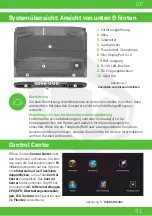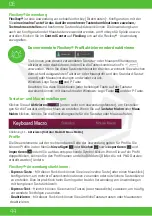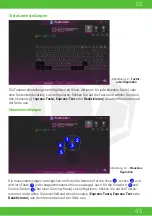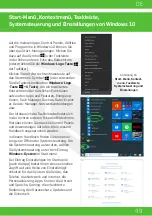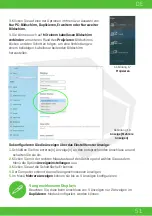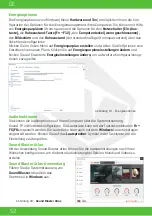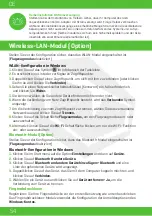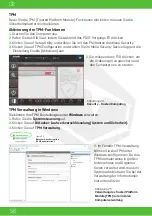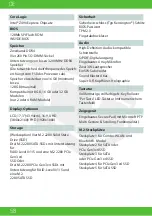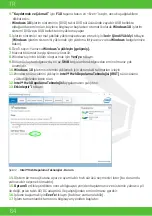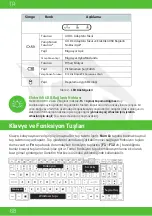DE
55
Probleme bei der Fingerabdruck-Anmeldung
Wenn der Fingerabdruckleser den Fingerabdruck auf dem Windows-Hello- Bildschirm
dreimal nicht erkennt, wird der Computerzugriff gesperrt. In diesem Fall müssen Sie
Ihre PIN (die Sie bei der Ersteinrichtung des Fingerabdrucklesers verwendet haben)
eingeben, um wieder auf den Computer zugreifen zu können. Alternativ können Sie sich
auch mit Ihrem Windows- Kennwort anmelden. Nachdem Sie den PIN-Code (oder das
Windows-Passwort) für die Anmeldung verwendet haben, können Sie unter
Einstellungen
> Konten > Anmeldungsoptionen
Ihre Einstellungen ändern.
Konfiguration des Fingerabdruck-Moduls
1.
Klicken Sie im Startmenü auf den Punkt
Einstellungen.
2.
Klicken Sie auf
Konten
und dann auf
Anmeldungsoptionen.
3.
Sie müssen ein
Windows
-Kennwort hinzufügen (klicken Sie unter Kennwort auf
Hinzufügen
).
4.
Nachdem Sie das Passwort hinzugefügt haben, müssen Sie auch eine
PIN
eingeben.
5.
Klicken Sie auf Einrichten unter
Windows Hello Fingerabdruck.
6.
Der Assistent führt Sie dann durch den Einrichtungsvorgang, um Ihre Fingerabdrücke
zu registrieren.
7.
Sie werden angewiesen, den
Fingerabdrucksensor
mehrmals zu
berühren
(legen Sie
Ihren Finger wiederholt auf den Sensor und heben Sie ihn dann ab, bis die Einrichtung
wie angewiesen abgeschlossen ist).
8.
Versuchen Sie, verschiedene Teile Ihres Fingers in verschiedenen Positionen zu
präsentieren, ähnlich den verschiedenen Positionen, die Sie bei der Benutzung des
Fingers verwenden können, und beachten Sie Folgendes:
•
Halten Sie den Finger mindestens eine halbe Sekunde lang auf dem Sensor.
•
Achten Sie darauf, dass Sie einen festen, direkten Kontakt mit dem Sensor haben, und
decken Sie die gesamte Fläche des Sensors mit dem Finger ab (Sie benötigen eine
Lesung von mindestens 75% der Fingerfläche.).
•
Verwenden Sie eine drückende Bewegung im Gegensatz zu einer berührenden oder
klopfenden Bewegung.
•
Verwenden Sie bei der Authentifizierung dieselbe Art von Winkel, die Sie bei der
Registrierung verwendet haben.
9.
Klicken Sie nach Abschluss auf
Schließen.
10.
Sie können wählen, ob Sie
einen
weiteren Finger hinzufügen
(dies wird empfohlen) oder den
aktuellen Fingerabdruck
entfer-
nen
möchten.
11.
Sie können jetzt den Finger-
abdrucksensor berühren, um sich
am Computer anzumelden.
Abbildung 22
Konten - Anmeldungsoptionen
Summary of Contents for SEMRUK S7 V7.1
Page 90: ...TURKEY UAE CYPRUS GERMANY...